Як створити діаграму згоряння або вигорання в Excel?
Діаграма вигорання та діаграма вигорання зазвичай використовуються для відстеження прогресу у завершенні проектів. Тепер я розповім вам, як створити діаграму згорання або вигорання в Excel.
 Створити діаграму спалення
Створити діаграму спалення
Наприклад, є базові дані, необхідні для створення діаграми спалення, як показано на знімку екрана нижче:
Тепер вам потрібно додати кілька нових даних нижче базових даних.
1. Під базовими даними виберіть порожню комірку, тут я виділю комірку A10, введіть “Займіться рештою робочого часу”, А в комірку A11 введіть“Фактичний робочий час, що залишився”, Див. Знімок екрана:
2. Біля A10 (тип комірки “Угода, що залишився на робочий час”) введіть цю формулу = SUM (C2: C9) в клітинку С10, потім натисніть Що натомість? Створіть віртуальну версію себе у ключ, щоб отримати загальну кількість годин роботи.
Чайові: У формулі C2: C9 - це діапазон клітинок, що працюють за всіма завданнями.
3. У клітинку D10 поруч із загальним часом роботи введіть цю формулу = C10 - ($ C $ 10/5), потім перетягніть маркер автозаповнення, щоб заповнити потрібний діапазон. Дивіться знімок екрана:
Чайові: У формулі C10 - це угода, що залишається робочим часом, а 10 C $ - загальна кількість робочих годин, 5 - кількість робочих днів.
4. Тепер перейдіть до комірки C11 (яка знаходиться поруч із коміркою типу «Фактична кількість робочих годин, що залишились») і введіть у неї загальну кількість робочих годин, ось 35. Дивіться знімок екрана:
5. Введіть цю формулу = SUM (D2: D9) у D11, а потім перетягніть маркер заповнення до потрібного діапазону.
Тепер ви можете створити діаграму спалення.
6. клацання Insert > Лінія > Лінія.
7. Клацніть правою кнопкою миші на пустому рядку та натисніть Виберіть Дані в контекстному меню.
8 В Виберіть Джерело даних діалог, клацніть додавати кнопка, щоб відкрити Редагувати серію і виберіть “Займіться рештою робочого часу”Як перша серія.
У нашому випадку ми вказуємо комірку A10 як назву серії, а як значення серії - C10: H10.

9. клацання OK повертатися Виберіть Джерело даних і натисніть додавати ще раз, потім додайте “Фактичний робочий час, що залишився”Як друга серія в Редагувати серію діалогове вікно. Дивіться знімок екрана:
У нашому випадку ми вказуємо A11 як назву серії, а C11: H11 - як значення серії.


10. клацання OK, повернутися до Виберіть Джерело даних знову натисніть кнопку Редагувати кнопка в Горизонтальні (категорія) мітки осей розділ, а потім виберіть Діапазон C1: H1 (Сумарні та Дати) до Діапазон міток осей коробка в Мітки осі діалогове вікно. Дивіться скріншоти:


11. клацання OK > OK. Тепер ви можете бачити, як створена діаграма спалення.
Ви можете натиснути діаграму, а потім перейти до макет вкладка і клацніть легенда > Показати легенду внизу щоб показати діаграму вигорання більш професійною.
У програмі Excel 2013 натисніть дизайн > Додати елемент діаграми > легенда > дно.
 Створити діаграму вигорання
Створити діаграму вигорання
Створити діаграму вигорання набагато простіше, ніж створити діаграму вигорання в Excel.
Ви можете розробити свої базові дані, як показано на знімку екрана нижче:
1. клацання Insert > Лінія > Лінія щоб вставити порожню діаграму рядка.
2. Потім клацніть правою кнопкою миші на пустому рядку, щоб натиснути Виберіть Дані з контекстного меню.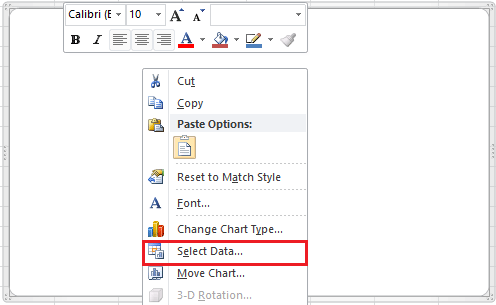
3. клацання додавати кнопка в Виберіть Джерело даних , а потім додайте ім'я та значення серії в Редагувати серію і натисніть OK повернутися до Виберіть Джерело даних і натисніть додавати ще раз, щоб додати другу серію.
Для першої серії в нашому випадку ми обираємо комірку B1 (заголовок стовпця розрахункової проектної одиниці) як назву серії та вказуємо діапазон B2: B19 як значення серії. Будь ласка, змініть комірку або діапазон відповідно до ваших потреб. Див. Знімок екрана вище.
Для другої серії в нашому випадку ми обираємо комірку C1 як назву серії та вказуємо діапазон C2: C19 як значення серії. Будь ласка, змініть комірку або діапазон відповідно до ваших потреб. Див. Знімок екрана вище.
4. клацання OK, зараз перейдіть до Горизонтальні (категорія) мітки осей розділ в Виберіть Джерело даних і натисніть Редагувати , а потім виберіть значення даних у Мітки осі діалогове вікно. І клацніть OK. Тепер мітки осі змінено на мітки дат. У нашому випадку ми вказуємо діапазон A2: A19 (стовпець дати) як мітки горизонтальної осі.
<


5. клацання OK. Тепер діаграма вигорання закінчена.
А легенду можна поставити внизу, натиснувши вкладку Макет і клацнувши легенда > Показати легенду внизу.
У програмі Excel 2013 натисніть дизайн > Додати елемент діаграми > Легенда> Знизу.
Інструмент розширених діаграм
|
| Інструмент «Діаграми» в Kutools для Excel надає деякі зазвичай використовувані, але складні діаграми, для яких потрібно лише клацнути клацнути клацнути, стандартну діаграму було створено. Все більше і більше діаграм буде включено в інструмент діаграм. Натисніть, щоб отримати повнофункціональну 30-денну безкоштовну пробну версію! |
 |
| Kutools для Excel: із понад 300 зручними надбудовами Excel, які можна безкоштовно спробувати без обмежень протягом 30 днів. |
Відносні статті:
- Створіть блок-схему в Excel
- Створіть контрольну діаграму в Excel
- Створіть діаграму емоцій в Excel
- Створіть віртуальну діаграму в Excel
Найкращі інструменти продуктивності офісу
Покращуйте свої навички Excel за допомогою Kutools для Excel і відчуйте ефективність, як ніколи раніше. Kutools для Excel пропонує понад 300 додаткових функцій для підвищення продуктивності та економії часу. Натисніть тут, щоб отримати функцію, яка вам найбільше потрібна...

Вкладка Office Передає інтерфейс із вкладками в Office і значно полегшує вашу роботу
- Увімкніть редагування та читання на вкладках у Word, Excel, PowerPoint, Publisher, Access, Visio та Project.
- Відкривайте та створюйте кілька документів на нових вкладках того самого вікна, а не в нових вікнах.
- Збільшує вашу продуктивність на 50% та зменшує сотні клацань миші для вас щодня!
